Hoe Python en Pip op Windows te laten werken
Wilt u een Python-interpreter op uw Windows 10- of 11-pc laten werken? Leer hoe u Python op Windows kunt laten werken met deze eenvoudige zelfstudie.
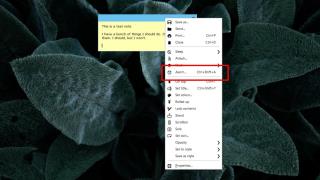
Herinneringen zijn geweldig, maar het zijn niet echt plaknotities. Plaknotities worden over het algemeen gebruikt als kladblokken, maar ze zijn voor veel mensen een essentieel hulpmiddel. Daarom hebben zowel macOS als Windows 10 een plaknotities-app. Deze apps zijn eenvoudig, hoewel ze wel cloudondersteuning hebben, wat betekent dat er online een back-up van kan worden gemaakt en overal toegankelijk is. Als u plaknotities moet plannen zodat er op een bepaald moment een belangrijke op uw scherm verschijnt, zal de aandelen-app op Windows 10 het werk niet doen. Hier leest u hoe u plaknotities kunt plannen op Windows 10.
Plaknotities plannen
Om plaknotities op Windows 10 te plannen, heb je een app nodig met de naam Stickies . Het bestaat al een tijdje en het heeft een aantal uitstekende functies, waaronder een plannings- en alarmfunctie. Download Stickies en installeer het. Je hebt de mogelijkheid om het voor iedereen te installeren, of voor slechts een enkele gebruiker .
Maak een nieuwe plaknotitie en klik erop met de rechtermuisknop. Selecteer 'Alarm' in het contextmenu.
Er wordt een nieuw venster geopend waarin u een alarm kunt instellen. Het alarm kan worden ingesteld in relatieve tijd, dwz één dag vanaf het heden, of twee uur vanaf nu, enz. U kunt ook een precieze tijd en datum instellen voor wanneer de plaknotitie op uw scherm zal verschijnen. Klik op 'Instellen'.
Wanneer het tijd is om de plaknotitie te laten verschijnen, knippert deze op uw scherm. Het is een beetje moeilijk te missen en je moet zijn doorzettingsvermogen waarderen.
Stickies kunnen worden ingesteld om te slapen, wat een soort stil alarm is, waarbij de plaknotitie verschijnt wanneer de ingestelde slaapperiode verstrijkt. De notities kunnen aan de bovenkant van het scherm worden vastgemaakt, ze kunnen aan de rand van het scherm worden vastgemaakt en aan elkaar zijn er een aantal skins die u kunt gebruiken om hun uiterlijk te veranderen, bestanden kunnen aan een notitie worden toegevoegd, en u kunt het lettertype, de tekstkleur, de tekststijl en de markering voor de tekst kiezen.
Stickies doet meer dan de app voor plaknotities op Windows 10, maar synchroniseert ze niet met een online service. Voor sommigen kan dat een dealbreaker zijn, omdat dat betekent dat de bankbiljetten nergens toegankelijk zijn. De notities worden opgeslagen in een DB-bestand, wat betekent dat u er ook geen toegang toe krijgt als u deze via een cloudservice synchroniseert. Het heeft alleen deze ene tekortkoming, maar voor veel gebruikers betekent dit dat de notities lokaal worden opgeslagen.
Wilt u een Python-interpreter op uw Windows 10- of 11-pc laten werken? Leer hoe u Python op Windows kunt laten werken met deze eenvoudige zelfstudie.
Google verandert de Chrome-browser om het moeilijker te maken om advertenties in Windows te blokkeren. Met Adguard kunt u deze wijzigingen omzeilen.
Wanneer je Minecraft gaat spelen, of een nieuwe wereld in Minecraft begint, is een van de eerste dingen die je gaat doen een klein huis bouwen. Dat zal het niet zijn
Wilt u een gemakkelijke manier om verbinding te maken met uw Windows Server via internet of uw thuisnetwerk? Leer hoe u verbinding kunt maken met Anydesk.
Hulp nodig om naar het BIOS van uw Windows 11-pc te gaan? U vindt hier drie verschillende methoden om dat op uw pc te doen
U kunt uw Airpods aansluiten op uw Windows-pc, vooral een die op Windows 11 draait. Klik hier voor een korte tutorial over hoe u dit moet doen
Leer twee werkmethoden om uw laptop te sluiten en monitor op Windows te gebruiken om uw productiviteit te verhogen en tijd te besparen.
Wilt u een FTP-server instellen op uw Windows Server-systeem voor snelle bestandsoverdrachten? FileZilla Server is de juiste keuze.
Apple heeft zojuist een bijgewerkte versie van iOS uitgebracht - en deze zit boordevol coole nieuwe functies! Maak kennis met enkele van de meest prominente.
Wil je je eigen privé Spotify of Apple Music? Installeer vandaag nog de Subsonic-muziekserver om uw eigen muziek over het netwerk te streamen.



